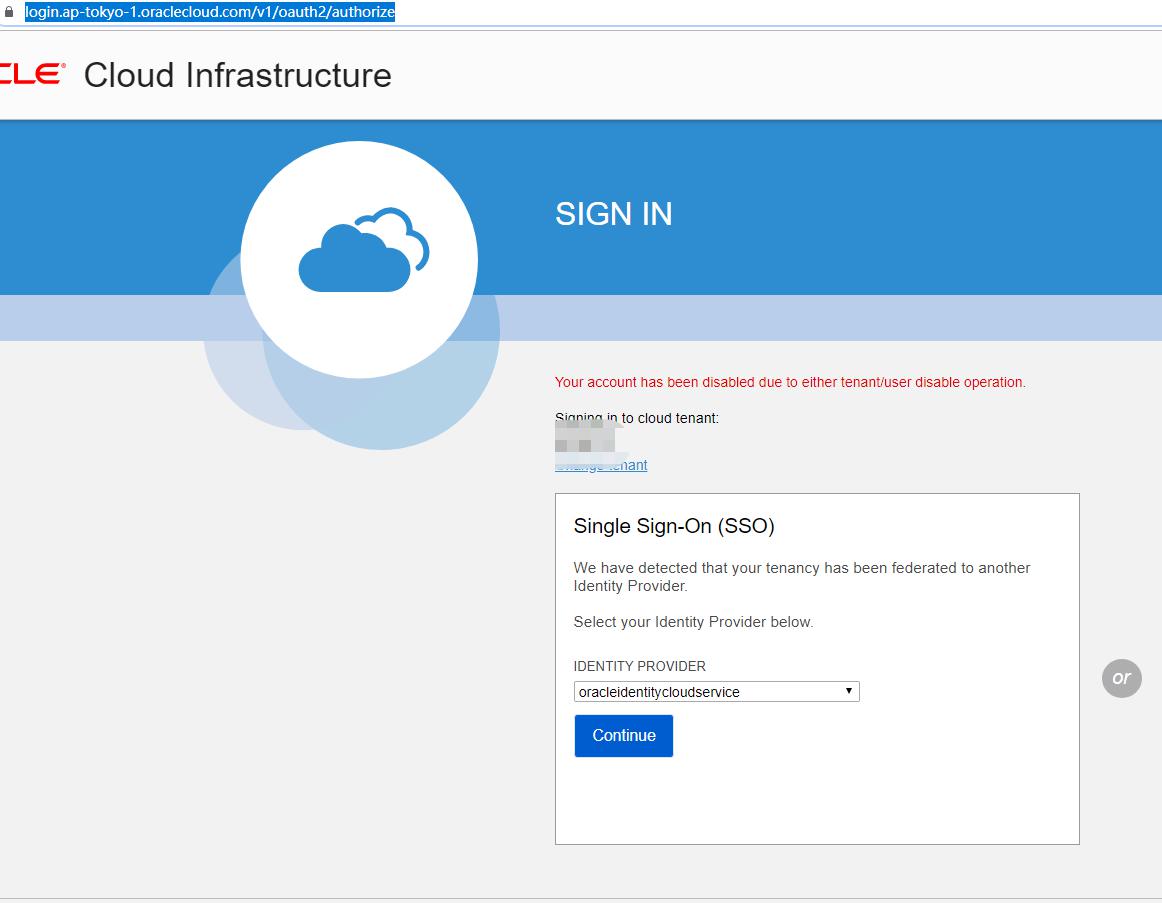Firefox 使用
firefox请下载这个文件拖动到你的firefox即可完成安装
Firefox 安装成功之后,点击图标,用 *VPN用户名* VPN密码登录即可(不是你登录网站的email和网站密码),如下图
注意,如果遇到弹出用户名和密码的时候,输入你的 VPN用户名和密码即可.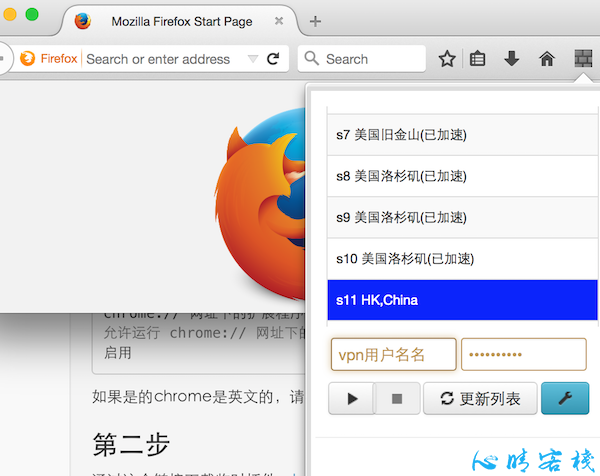
部分用户反映上面的插件不好用,那么请继续看下面的内容
- 登陆到网站
- 点击左边的 My VPN
- 点击你的vpn用户名,进去之后,你就可以看到你vpn的用户名和密码了,后面弹出框需要输入的密码就是这里显示的密码
- 点击服务器列表后面的 Chrome SSLSpeedy 按钮
- 弹出界面里面有一个pac地址,复制这个地址
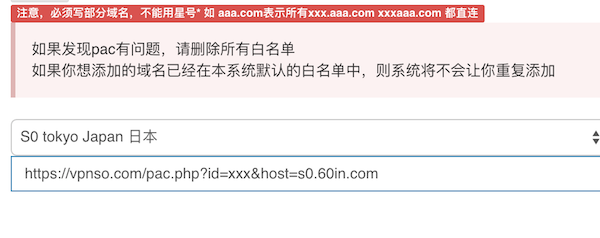 。
。 - 打开firfox的网络设置,如图
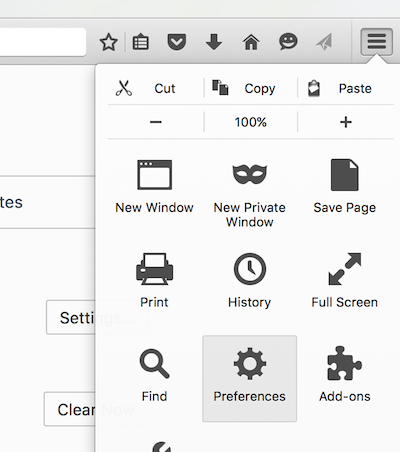
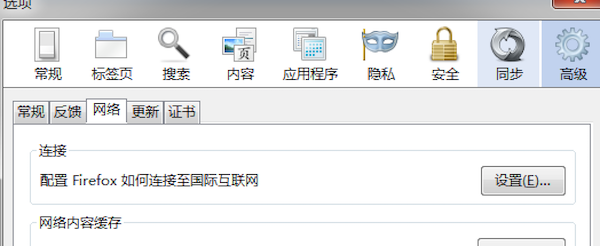 mac下的ff设置界面和win还不一样,mac的设置如下
mac下的ff设置界面和win还不一样,mac的设置如下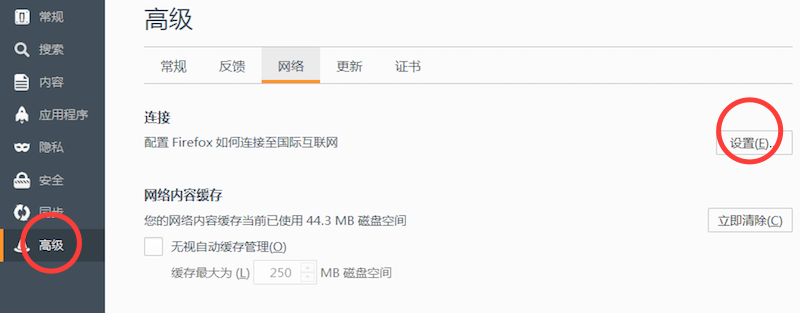
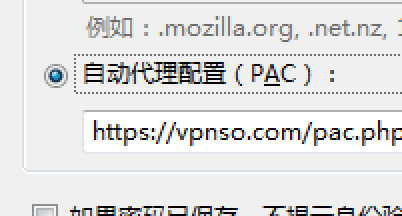
- 然后就要求你输入登陆密码了,这个密码就是你的vpn用户名和密码,不是你网站的登陆密码。
Chrome
Chrome浏览器用户请全程用Chrome浏览器
第1步
下载临时文件 SSLspeedy4InstallOnly,解压之后,文件夹的名字是SSLspeedy4InstallOnly。
第2步
用chrome浏览器打开网址 chrome://extensions/ ,如下图所示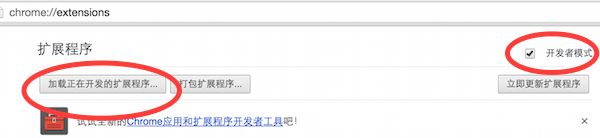
第3步
点击正在开发的扩展,然后选择你刚才下载并解压的文件夹SSLspeedy4InstallOnly,如下图所示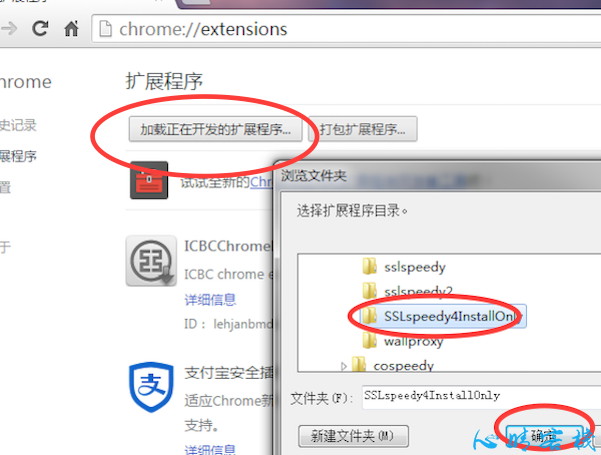
第4步
然后你会看到chrome的右边有一个蓝色的图标,点开,并点击连接,如下所示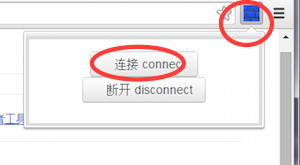
第5步
然后去chrome 插件官方网站打开 插件sslspeedy2 (chrome商店地址) 安装 这个时候会弹出用户名和密码提示,你输入你的信息即可,如下图所示
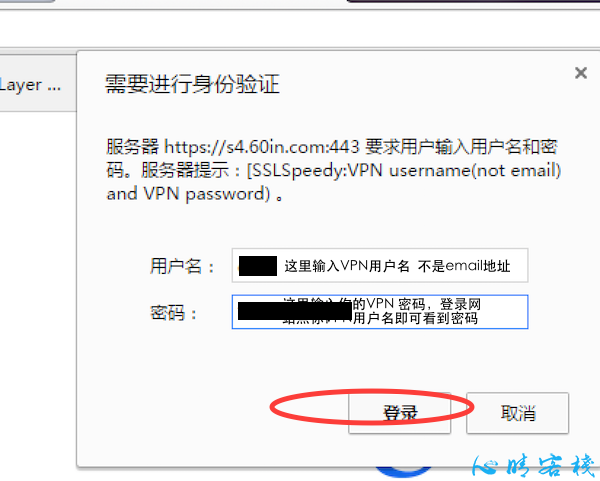
如果这个时候不知道密码,你可以点击蓝色的图标,先断开连接,去网站点击你的vpn用户名,进入这个页面之后,找到你的vpn用户名和密码,再次回来点击蓝色图标,点击连接,输入vpn用户名和密码即可 。打开 插件sslspeedy2 的安装页面之后,安装即可。安装成功之后,即可正常使用插件了。
第6步
清理工作,现在,你可以删除这个临时插件了,如下图所示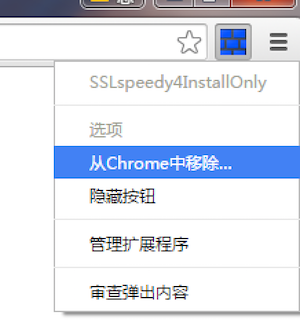
====== END =====
未经允许不得转载:美国VPS_搬瓦工CN2 GIA VPS » VPNso FQ教程
 美国VPS_搬瓦工CN2 GIA VPS
美国VPS_搬瓦工CN2 GIA VPS
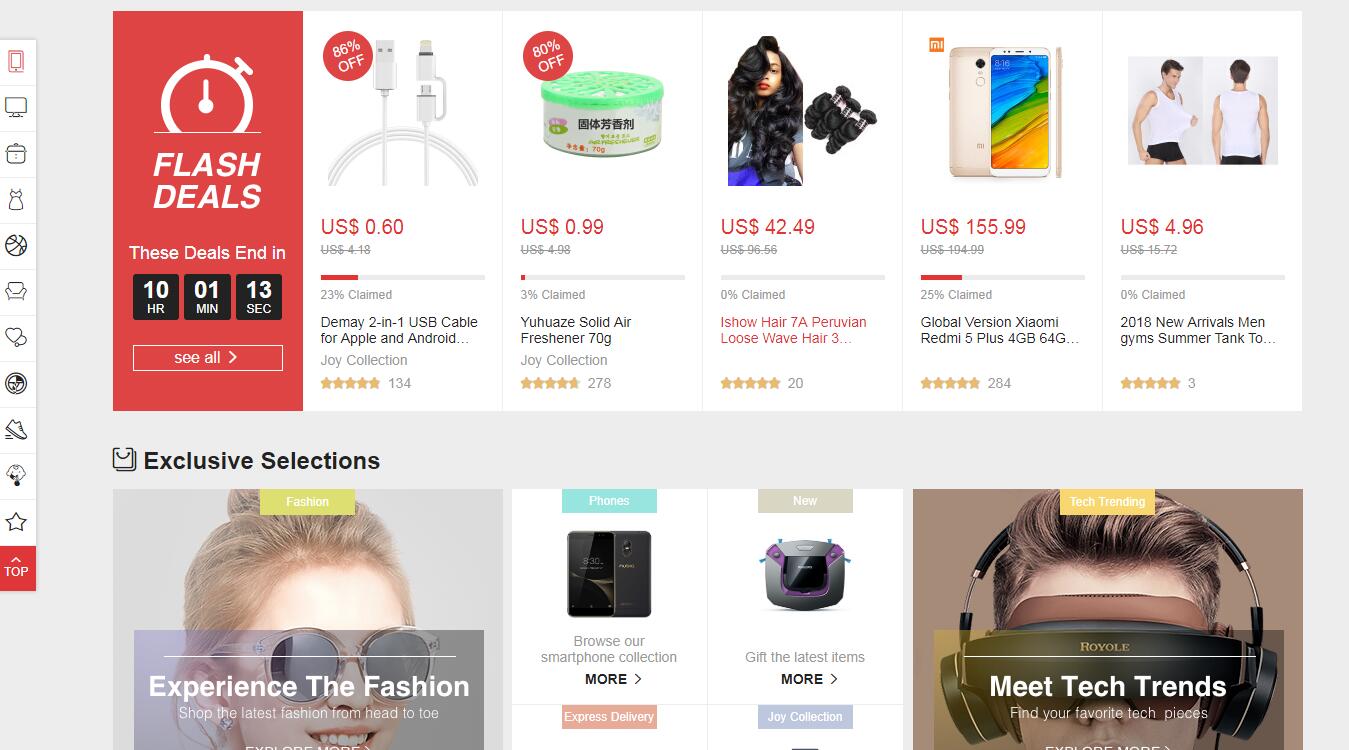 围观下巨头的海外站京东joybuy.com与拼多多vova.com
围观下巨头的海外站京东joybuy.com与拼多多vova.com
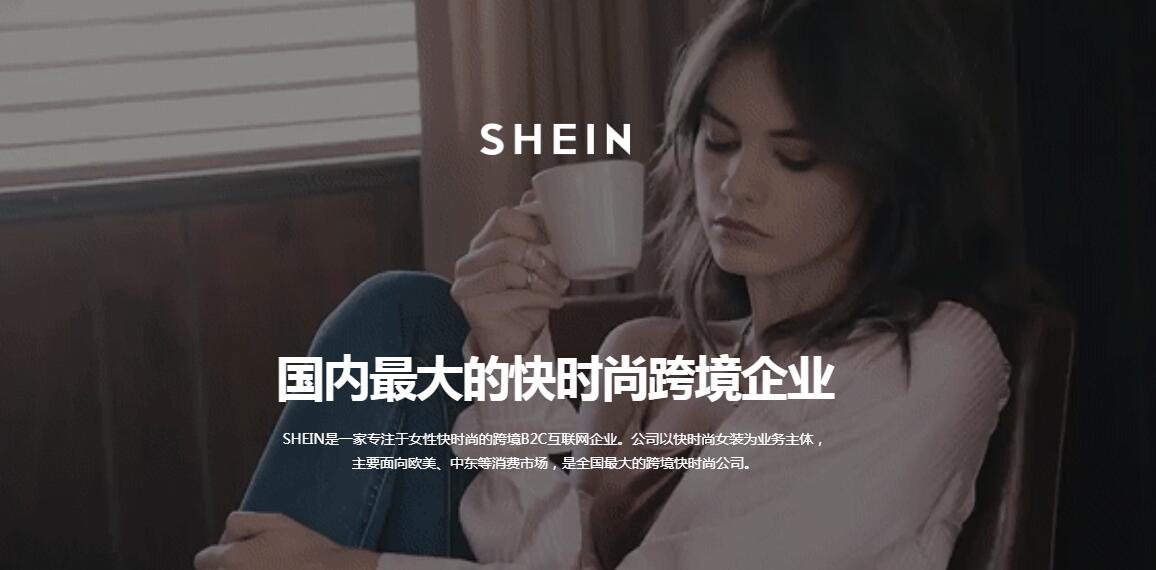 Shein真的要成为中国跨境时尚服饰的老大了
Shein真的要成为中国跨境时尚服饰的老大了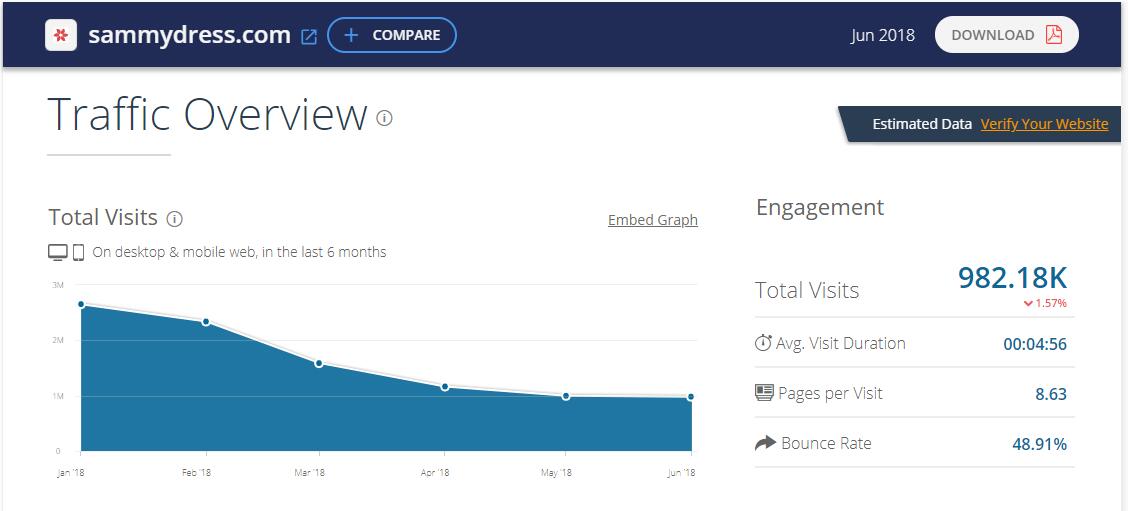 环球易购最近有点虚呀
环球易购最近有点虚呀